Cum de a configura o conexiune securizată WinSCP

Acesta este caracterizat, în primul rând, complet și absolut gratuit, și în al doilea rând, faptul că se poate lucra cu FTP securizat-conexiune.
Când executați WinSCP veți obține o fereastră mică cu lista pe care ați creat FTP-conexiuni.
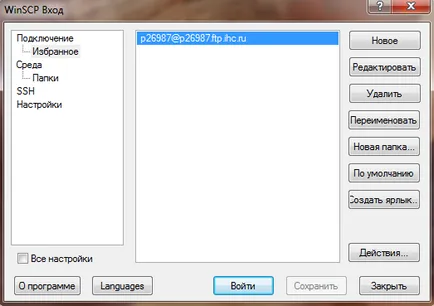
Un buton „Limbile“ va selecta limba română (în cazul în care programul este rulat în limba engleză), un buton „Edit Have“ permite să editați o conexiune dedicată, iar butonul „Nou“ - a crea unul nou.
Într-un tipic FTP conexiune poate apăsa imediat OK (chiar și modul de avertizare site-ul periodic că player-ul nu este deconectat, programul include automat).
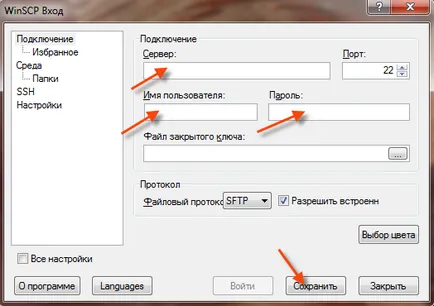
Când conexiunea securizată va trebui să selecteze un alt protocol de fișier, așa cum se arată în imaginea de mai jos.
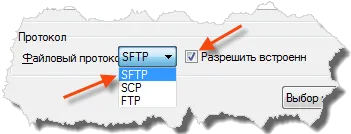
În cazul SFTP, poate fi necesar pentru a marca linia de „Allow încorporat SCP». Și apoi apăsați „Save“ - și primul compus va fi în fereastra WinSCP de pornire.
Ce vezi când este stabilită o conexiune? Da, cam la fel ca și în programul precedent (Total Commander): folderul pe stânga de pe hard disk-ul chiar pe site-ul.
Ia și trageți. Atunci nu fac nimic să-i spun: chiar și butoane și taste copia, șterge, edita fișierul și de a crea un dosar în WinSCP aceeași cu cea a Total Commander. Descarcă WinSCP poți winscp.net gratuit de pe site-ul oficial.
înregistrări similare
- acces FTP la site-ul: Ce este FTP si ce programe sunt necesare?

- Conectarea prin FTP Total Commander

- Câștiguri pe servicii de partajare, sau cum să câștige pe fișiere?
